win7系統如何刪除隱藏用戶賬戶?什麼是隱藏用戶呢?所謂的隱藏賬戶就是在控制面板和開機選擇中看不見的賬戶,卻有管理員權限的賬戶,可以用輸賬號密碼的方法進入。很多用戶覺得隱藏用戶沒什麼用,想要刪除但是不知道操作方法。其實win7系統刪除隱藏用戶的方法很簡單,通過設置注冊表編輯器即可刪除,下面小編就給大家帶來win7刪除隱藏用戶的方法,一起來看看吧。
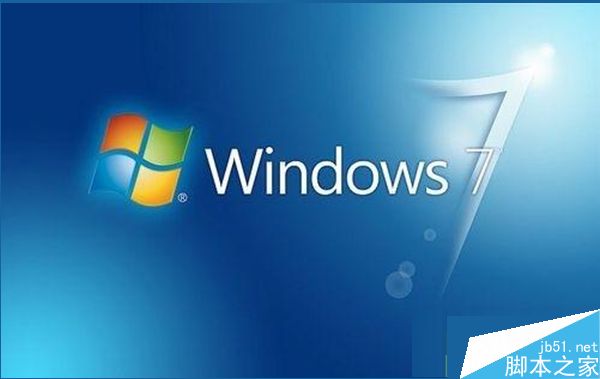
解決方法:
1、運行regedit注冊表編輯器,選擇HKEY_LOCAL_MACHINE→SAM→SAM,點鼠標右鍵,在彈出的菜單上的選擇“權限”,更改Administrators的權限為完全控制。退出注冊表編輯器;
2、再次運行regedit,查看HKEY_LOCAL_MACHINE→SAM→SAM→Domains→Account→Users→Names,找到zeng$的類型值,刪除和它相對應的Domains\Account\Users裡的000003F1項和Domains\Account\Users\Names\zeng$項本身。退出注冊表編輯器;
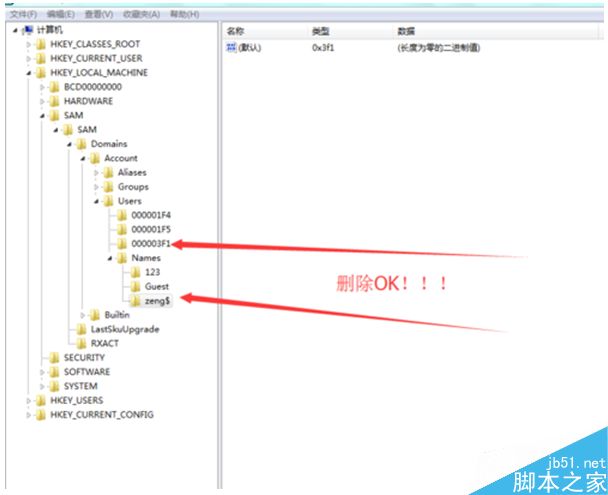
3、再次運行regedit,和第1步類似,選擇HKEY_LOCAL_MACHINE→SAM→SAM,點鼠標右鍵,在彈出的菜單上的選擇“權限”,取消Administrators的完全控制權限,改為只有:寫入 DAC 和 讀取控制。退出注冊表編輯器
4、重啟電腦!即可,然後去控制面板查看,或則注冊表裡查看以及本地用戶和組裡的用戶裡查看,發現已經完全消失了。
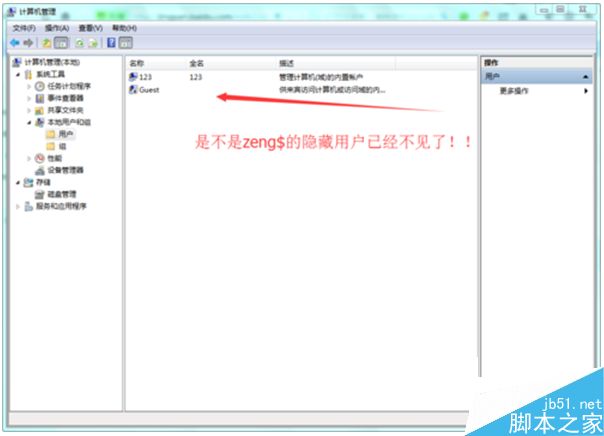
按照以上步驟操作就可以刪除win7系統隱藏用戶了,非常簡單,如果你需要刪除隱藏用戶可以參考此方法,加快系統運行速度。